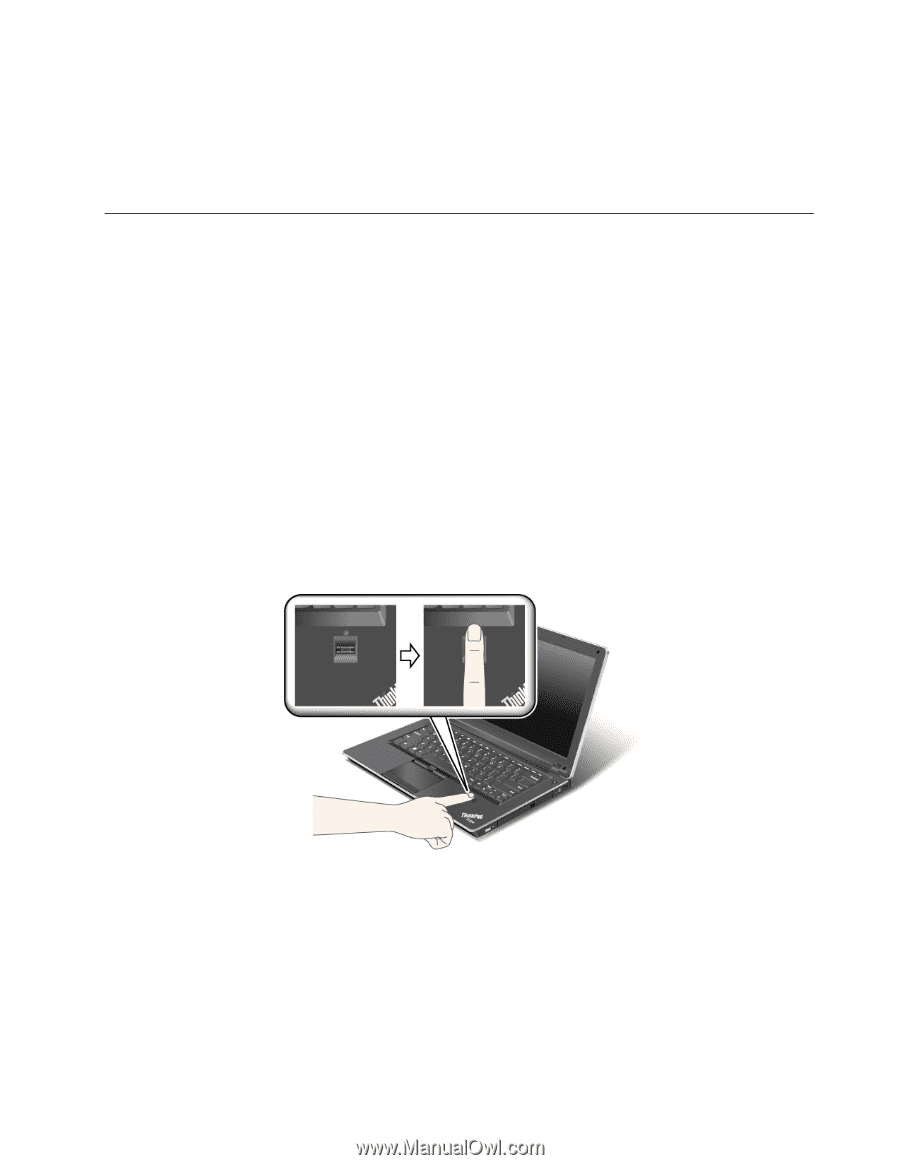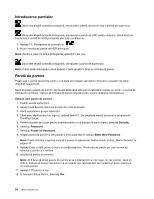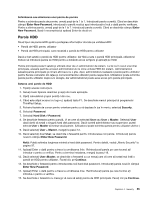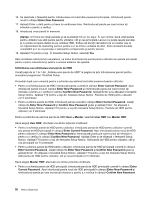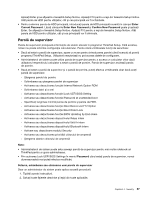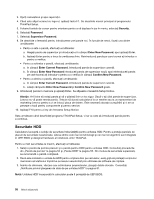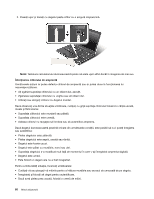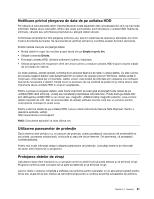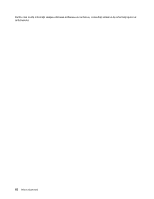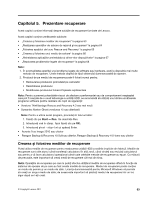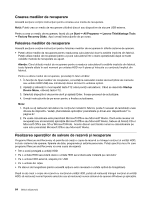Lenovo ThinkPad Edge E425 (Romanian) User Guide - Page 79
Utilizarea unui cititor de amprentă digitală, intern. Consultaţi Parole HDD.
 |
View all Lenovo ThinkPad Edge E425 manuals
Add to My Manuals
Save this manual to your list of manuals |
Page 79 highlights
Unitate HDD cu criptare disc Unele modele conţin criptare disc HDD. Această funcţie vă ajută să protejaţi calculatorul împotriva atacurilor de securitate asupra controlerelor media, NAND flash sau dispozitivelor prin utilizarea unui circuit de criptare hardware. Pentru utilizarea eficientă a funcţiei de criptare, setaţi o parolă pentru dispozitivul de stocare intern. Consultaţi Parole HDD. Utilizarea unui cititor de amprentă digitală Calculatorul poate să aibă un cititor de amprentă digitală. În locul parolelor poate fi folosită autentificarea cu amprenta digitală, accesul fiind mai simplu şi mai sigur. Prin înregistrarea amprentei şi asocierea acesteia cu o parolă de Windows, vă puteţi conecta la calculator prin trecerea degetului peste cititor, fără a introduce parole. Înregistrarea amprentei digitale Pentru a utiliza cititorul de amprentă integrat, începeţi prin înregistrarea amprentei după cum urmează: 1. Porniţi calculatorul. 2. Pentru a porni Lenovo Fingerprint, vedeţi „Fingerprint Software" la pagina 21. 3. Urmaţi instrucţiunile de pe ecran pentru a înregistra amprenta. Pentru detalii, consultaţi sistemul de informaţii pentru ajutor pentru program. Treceţi degetul peste cititor Pentru a trece degetul peste cititor, procedaţi după cum urmează: 1. Plasaţi buricul degetului (partea centrală a amprentei) pe cercul mic aflat deasupra cititorului. Întreaga articulaţie superioară a degetului trebuie să se afle pe cititor. Notă: Tastatura calculatorului dumneavoastră poate să arate uşor altfel decât în imaginea de mai sus. Capitolul 4. Security 59